ボタンがない状態でAndroidデバイスを使用する方法 (09.15.25)
最近のほとんどのAndroidデバイスは、タッチスクリーンで制御できます。ただし、タッチスクリーンとは別に、特定の機能やタスクを実行するための専用ボタンもデバイスにあります。これらのボタンには、電源ボタン、ボリュームロッカー、およびロックボタンが含まれます。現在、これらのAndroidハードウェアボタンのいずれかが正しく機能していない場合、ホーム画面へのアクセスやデバイスのオンとオフの切り替えなどの通常のタスクを実行するのは非常に困難な場合があります。この記事では、Androidボタンがない場合でも、デバイスにアクセスして制御する方法を説明します。
1。 ButtonSaviorアプリを使用します。 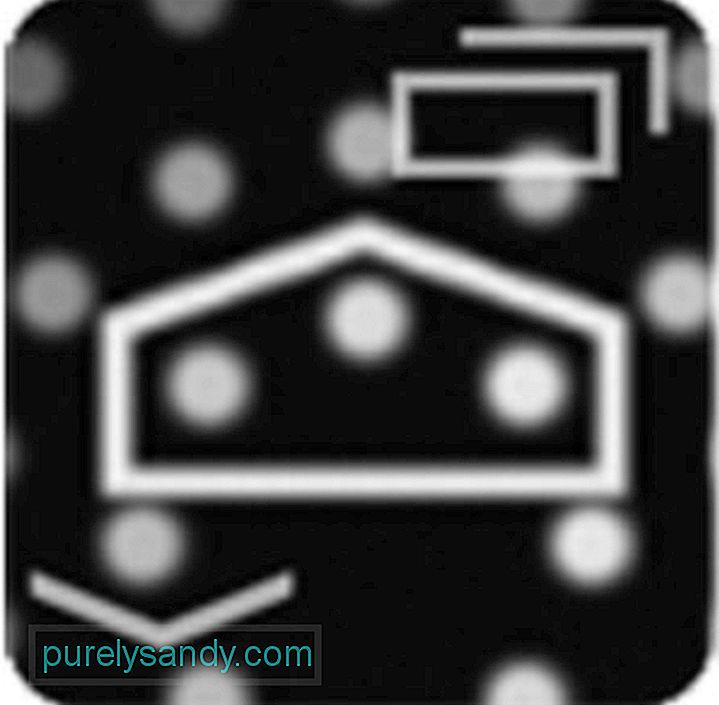
このアプリの名前の響きから、Button Saviorは、紛失または破損したAndroidハードウェアボタンの機能を実行するのに役立ちます。あなたがする必要があるのはそれをグーグルプレイストアからダウンロードしてあなたのデバイスにインストールすることです。その後、デバイスのユーザー補助設定からのアクセスを許可します。以上です!
インストールに成功した場合は、このアプリが提供する画面上のボタンを使用して、デバイスの電源を切ったり、音量を下げたりできます。以下は、ButtonSaviorアプリを使用するためのステップバイステップガイドです。
- GooglePlayストアにアクセスします。検索フィールドに「ButtonSavior」と入力します。
- アプリが表示されたら、ダウンロードしてインストールします。
- に移動して、アプリにAndroidデバイスへのアクセスを許可します。設定> アクセシビリティ> ボタンの救世主。電源を入れます。
- その後、画面の右側に小さな矢印アイコンが表示されます。アイコンをタップして、さまざまなアクションの実行を開始します。
- このボタンのアクションをカスタマイズする場合は、右側の 3つの点線のボタンをタップしてから、をタップします。 >二重四角ボタン。
- 追加するタスクをタップして選択します。
- アプリを使用して画面をロックする場合は、[詳細]タブに移動し、[画面のロックを有効にする] をタップします。これを行うと、サイドバーにロックアイコンが表示され、Androidの画面をロックするために使用できます。
- Androidの欠落しているボタンが修正され、このアプリをアンインストールする場合は、最初に[画面のロック]オプションを有効にします。次に、デバイスからアプリを削除します。

DTSOは、Androidのハードウェアボタンが破損した場合に使用できるもう1つの優れたアプリです。ただし、特に画面のロックまたはロック解除の機能は制限されています。このアプリは、画面上のタッチ動作またはセンサー関連のジェスチャーを使用して画面をロックまたはロック解除するように設定できます。 DTSOアプリの使用方法は次のとおりです。
- GooglePlayストアから DTSO アプリをダウンロードしてデバイスにインストールします。 >
- アプリを初めて使用する場合は、すぐにロック解除とロックのオプションが表示されます。いずれかを選択します。
- 次に、アプリのアクセス権を付与するように求められます。 アクティブ化をタップします。
- DTSOは、アンインストールする方法に関する情報を表示します。それを読み、 OK を選択します。
- ロック解除オプションに戻ります。さらに3つのオプションが表示されます:シェイクしてロック解除、近接ロック解除、音量ボタンのロック解除。
- 必要に応じて近接ロック解除を有効にするには、それをタップしてオプションを押し、画面のロックを解除するためのタップ数を設定します。
これらの2つのオプションでは、Androidハードウェアボタンは修正されませんが、現時点でAndroidデバイスを修正できない場合は、これらが最善かつ最も実用的なソリューションです。ただし、ボタンが修正されたらすぐに、Androidクリーナーツールをダウンロードしてインストールすることをお勧めします。ハードウェアボタンに直接影響を与えることはありませんが、このアプリはデバイスのパフォーマンスを管理し、移動してさまざまなタスクを実行するときにデバイスの速度が低下しないようにする必要があります。
YouTubeのビデオ: ボタンがない状態でAndroidデバイスを使用する方法
09, 2025

